Paso 7: Escribir los datos en la pantalla - beneficio!
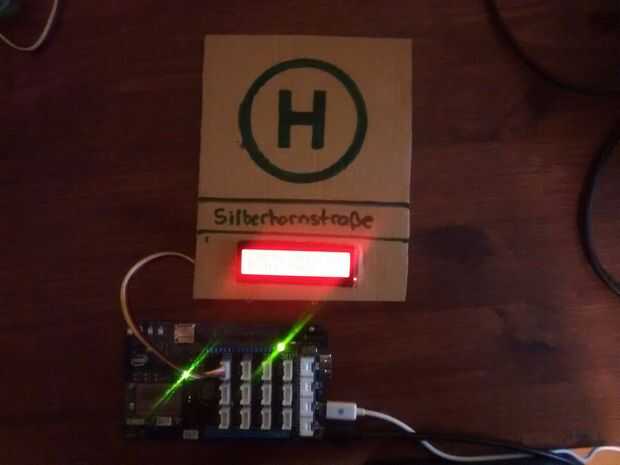


Incluyen las cabeceras de < Wire.h "y la biblioteca de la pantalla y crear una instancia de exhibición. Su striaght bastante hacia delante por lo que te muestro sólo algunas líneas de código:
#include "rgb_lcd.h"
#include < Wire.h >
rgb_lcd lcd;
const int colorR = 255; const int colorG = 0; const int colorB = 0;
(...)
LCD.Begin (16, 2);
lcd.setRGB (colorR, colorG, colorB);
lcd.setCursor (0, 1);
LCD.Print(Message);
Su muy fácil de usar - de lo contrario consulte el ejemplo de la "arboleda RGB LCD". Asegúrese de ajustar la tensión de alimentación a 5V - funciona la luz de fondo, pero ningún texto se imprimirá. Me tomó una hora;).
Y eso básicamente es todo! Usé una caja de pizza para construir la placa y había fijada a la pared al lado de mi puerta.
Si tienes alguna duda por favor preguntar aquí en los comentarios o escribir un correo electrónico Sven.Eliasson - Echale mi git de código fuente y no dude en copiar:
https://github.com/comino/IntelEdison_TransporTabl... Yo sería feliz si puede dar algunas ideas para mejoras o enviarme fotos de tus creaciones!













